前幾天看到了EverNote推出了2.2正式版,EverNote是一個萬用電子筆記本軟體,它的基本功能有點像是Office裡著名的筆記軟體OneNote。EverNote擁有非常圖形化的操作介面和很方便的擷取插件,讓你快速剪貼網頁、連結、圖片、文字內容,並且能夠進一步進行各種編輯;EverNote還具有既彈性又有系統的分類管理功能,在筆記的檢索上也非常的直覺。EverNote是一個電子資料管理中心,我最常利用EverNote來進行各種資料的蒐集、管理工作,然後也利用EverNote來進行簡單的GTD規劃,記下必須完成的步驟列表,或者把一些重要的通訊錄輸入EverNote當中,於是我只要透過EverNote就可以快速的掌握生活和工作上所需要的各種資訊。而在最新的EverNote2.2正式版中有兩個非常重要的更新(之前的beta已經開始支援),就是它的筆記編輯可以完整的支援中文內容的擷取、輸入與搜索,另外就是支援直接用Google Desktop search來直接搜索EverNote裡面的內容,在這兩大重要功能的加持下,我想我更沒有理由拋棄EverNote了。
- EverNote:http://www.evernote.com/
有興趣看看我之前針對EverNote的基本功能介紹的話,可以參考「免費的萬用筆記本軟體:EverNote 1.5.0.207b」和「電腦玩物更新報07-06-27:EverNote萬用筆記本更新」這兩篇文章,不過今天這一篇我將更完整的把這一段時間以來我會用到的EverNote功能與技巧做一個總整理。首先我們先看看如何安裝,來到EverNote首頁,點選﹝Free Download﹞開始下載,下載完後先關閉你所有的瀏覽器、Outlook等應用程式,然後進行安裝,安裝完成後你的IE、Firefox、Outlook工具列都會多出一個EverNote的擷取按鈕,方便你快速獲取網頁、郵件上的圖文內容;另外有一點要注意的就是,剛安裝完成的EverNote是有60天試用期的商業版,60天過後你沒有註冊便會自動轉為免費版,免費版的EverNote雖然沒有搜索圖片內文字(Air Search)、同步傳輸等等特殊功能,但是仍然是一款很強大的筆記管理與編輯軟體。像是我之前在寫這本《部落格經營樂玩外掛大全》時,便是完全運用EverNote來進行參考資料的分類歸檔與題目的計畫發想。
基本操作:
- EverNote的基本操作很簡單,例如你在瀏覽某個網頁內容,只要將感興趣的部分用滑鼠圈選,然後按下瀏覽器上的EverNote按鈕,便可以將內容擷取下來,這時候螢幕右下角會浮現EverNote的對話視窗,由左至右的按鈕功能分別是「加入分類」、「刪除」、「郵寄」與「觀看這次擷取的內容」。
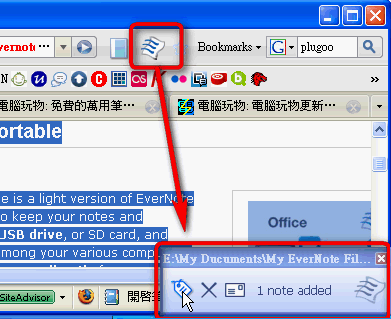
- 所有擷取的圖文內容,或是你自己新建立的筆記、代辦事項、通訊錄等資訊,都儲存在EverNote很有特色的主介面中;EverNote將所有的筆記都依照時間順序排列在中間的欄位,你可以透過右方的「時間條」來快速找到某一天所記錄的內容,或者你可以透過左方的「分類」來快速切換到某一個類別的筆記。
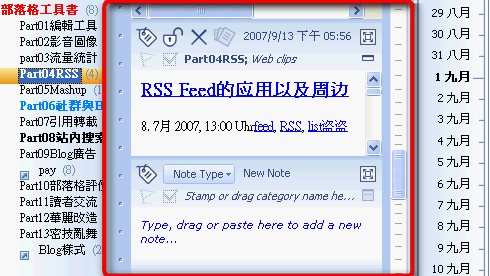
玩玩看基本操作後,接著我就和大家分享使用EverNote的各種小技巧:
進階擷取(Universal Clipper):
EverNote除了會整合在你的網路瀏覽器和郵件軟體中,你其實也可以用最基本的複製貼上來製作筆記,而EverNote從2.0版後加入了一個叫做「Universal Clipper」的擷取器,讓你的筆記剪貼範圍可以無限的延伸出去,在各種應用程式中都能夠快速的將圖文資料擷取到EverNote當中;只要到【Tools】→【Launch Universal Clipper】便可以打開它。
- 到右下角的Universal Clipper圖示上點選滑鼠右鍵,選擇「Show/Hide floating window」可以打開或關閉浮動置頂的擷取器,我個人比較習慣打開它。然後在任何應用程式、視窗中用滑鼠圈選一段圖文內容,按下擷取器左邊的藍色按鈕,便可以快速將內容擷取到EverNote當中。這個功能彌補了大多應用程式無法整合EverNote快速擷取按鈕的缺憾。
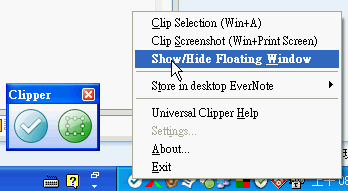
- 而擷取器右邊的綠色按鈕,則是堪用的「擷圖功能」。先點選綠色按鈕後會出現一個可以自由縮放大小的矩形區域,確定你要擷取的區域後,按下藍色確定按鈕,便可以將該內容擷取成一張圖片。等等,EverNote的擷圖功能也沒有這麼簡單,在矩形選取區域出現時按下滑鼠右鍵,便可以看到更豐富的擷圖功能,你可以更直接的選取整個桌面或獨立視窗,可以將擷圖輸出為獨立的檔案,或是開啟「Toggle Drawing Mode」的手繪功能。
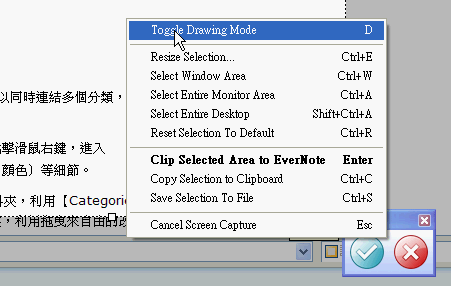
- EverNote可以擷取的內容很多元,除了一般圖文外,也可以直接將檔案、資料夾拖曳到EverNote中,這時會自動建立與該檔案的連結,甚至,還可以直接將EverNote中某個筆記拖曳到另外一個筆記中,建立筆記間的連結關係。透過這個功能,你可以把一些可能有需要的參考檔案加入筆記中,或者利用 EverNote來整理、歸類自己的檔案,建立一份文件列表、音樂書籤等等。和網址一樣,只要雙擊這些連結就可以開啟對應目標。
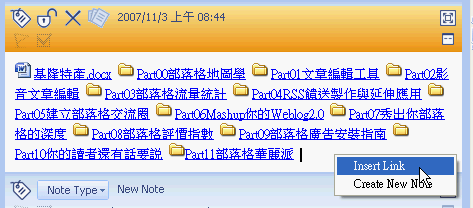
筆記瀏覽與搜索:
所有筆記都會顯示在主介面中央的列表中。你有很多方式可以捲動這份列表,最簡單的是用滑鼠滾輪,然後可以利用右方「時間條」,也可以利用右下角的「調速捲動軸」;或者用鍵盤的﹝上﹞、﹝下﹞來切換筆記,若按住﹝Ctrl﹞+﹝下﹞可以展開某個筆記,反之則會收起這則筆記,若按下﹝Enter﹞則可以將游標切換到筆記的內容視窗中進行編輯;而按下﹝Alt﹞+﹝Enter﹞可以將某則筆記開啟到獨立的編輯視窗,再按一次﹝Alt﹞+﹝Enter﹞則可以將筆記縮回原本的列表中,如果按﹝Alt﹞+﹝Shift﹞+﹝Enter﹞則會打開全螢幕的編輯視窗。
- 每則筆記上方會有一個工具列,你可以在這裡設定筆記的分類、鎖定筆記、刪除筆記、幫筆記加上旗幟標示(Flag)、將筆記設定為代辦事項,或是到工具列右方將筆記放大到獨立視窗、展開筆記。
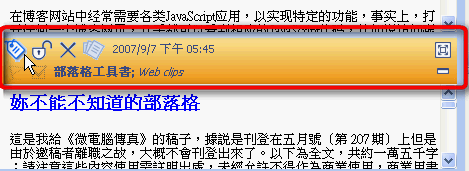
- Flag Note也是一個很好用的功能,就像Outlook裡面用來標示郵件的Flag、Gmail裡面的星號一樣,利用這個功能可以很快速的將資料做出重點歸類。而且EverNote可以讓你建立多種顏色的Flag(在工具列的Flag上按右鍵選擇),所有被標示Flag的筆記會自動歸檔到EverNote預設的「Flag」資料夾中。你還可以利用下面分類管理會介紹到的自動過濾規則來自動篩選不同顏色的Flag。
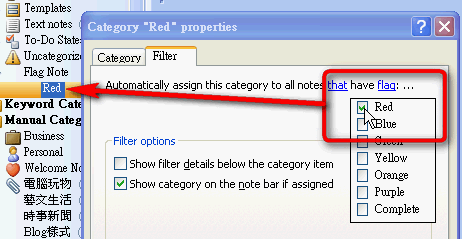
- 在列表最下方可以直接增加新的筆記,選擇﹝Note Type﹞,就可以在基本的文字筆記、手繪筆記和各種預設的代辦事項、通訊錄格式中做選擇。
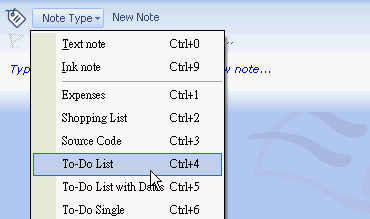
- 在EverNote主介面的上方也有一些基本的控制工具,像是可以消除每則筆記的工具列、展開/收起所有筆記、顯示所有筆記(All note)、顯示筆記清單(Note List)。Note List的清單列表可以幫助你更簡潔的瀏覽眾多的筆記內容。
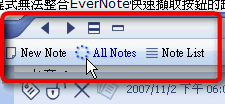
- 右上方的搜索列目前可以支援中文的搜索,只要輸入關鍵字就會即時將結果顯示在下方列表中;如果想要同時用多個關鍵字來查詢,只要用空格將其隔開即可,而且EverNote還會幫你將不同的關鍵字用顏色來做區分、標明。
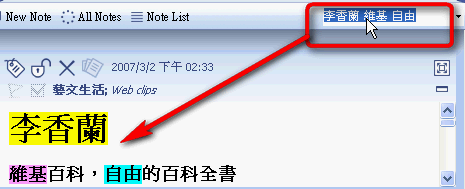
進階編輯功能:
EverNote終於可以直接在筆記編輯中輸入中文內容,這真的是一個非常棒的更新。也讓EverNote對於中文使用者來說應用層面可以更加的廣泛。現在我們可以放心的打開筆記編輯視窗,然後加入任何的補充文字了。
- 每一次針對筆記的修改歷史紀錄會被保留下來,舊版的筆記會自動歸類到「History Notes」資料夾中。另外如下圖所示,你還可以點選每一則修改過的筆記上方的歷史紀錄展開按鈕,如此一來筆記就會依照編輯修改的順序,顯示每一次內容的變動。這個功能看起來不錯,不過我還不太能掌握它的應用方式。
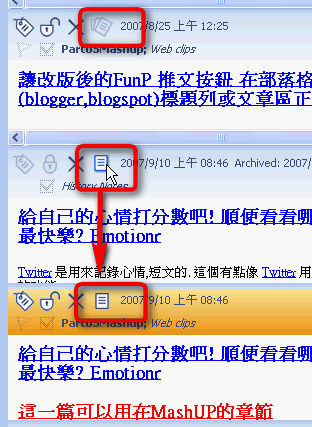
- 既然有歷史紀錄,所以我們當然也可以利用上方選單的【Edit】→【Undo】來回復前一次的操作。
- 你可以針對筆記內某一段選取的內容進行加密,或是加密整則筆記。只要圈選想加密的部分,在其上按下滑鼠右鍵展開功能表,選擇【Encrypt Selection】就可以加密該段內容。加密後的內容會顯示成一排星號,要開啟它便需要你所設定的密碼。這是一個很棒的功能,尤其如果你的筆記資料會帶到公開場合的話。
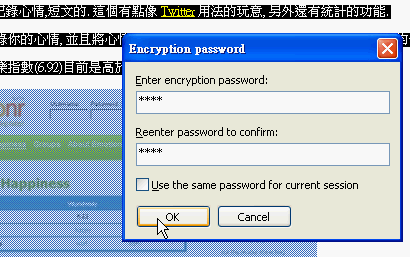
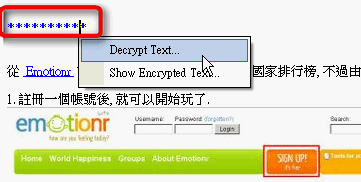
- 快速整合多則筆記。當你想要將好幾則內容相關的筆記整合成一個時,先按住﹝Ctrl﹞後選擇所有你想要混合的筆記,然後在其中某一則筆記的工具列上按滑鼠右鍵,在功能表中選擇【Merge Notes】,便可以將這些筆記組合在一起了。
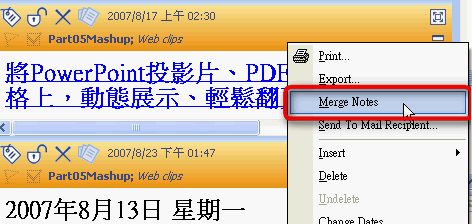
分類管理(Categories):
這是EverNote表現得最棒的一個地方,它可以讓你建立多層次的分類目錄來存放筆記,每一則筆記可以同時連結多個分類,每一個分類還可以彼此互相連結,讓資料彼此之間更容易也更有彈性的組織起來。
- 每個分類資料夾可以設定代表圖示、字體、顏色等,讓重要分類更顯眼。在分類資料夾上點擊滑鼠右鍵,進入【Properties】,便可以設定Icon(圖示)、bold or italic(字體粗細)、Label color(顏色)等細節。
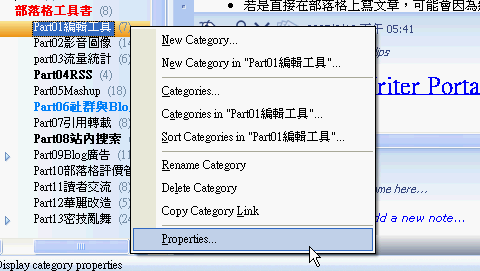
- 在分類欄位點選滑鼠右鍵,可以利用【New Category】來在根目錄建立一個新的分類資料夾,利用【Categories】則可以在列表中勾選要顯示在根目錄的分類資料夾。你也可以用滑鼠左鍵按住某個分類資料夾,利用拖曳來自由的改變該分類的位置與階層。
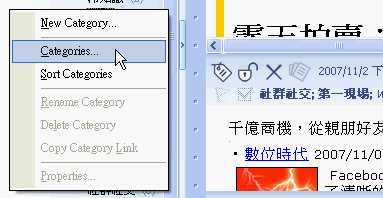
- 在某個分類資料夾上點選滑鼠右鍵,可以進行更進階的分類管理任務。選擇【New Category in XXX】,可以在當前分類下建立一個新的子分類。選擇【Categories in XXX】,則可以將某個已經建立的分類「連結」到當前分類中成為參考性的子分類,注意喔!這裡是「連結」而已,所以假設把A分類連結到B分類底下,但是A分類原本的目錄階層位置並沒有改變喔!這個【Categories in】的功能可以讓分類資料夾之間的結構更有彈性,你可以把各組資料隨意而不混亂的組織在一起。
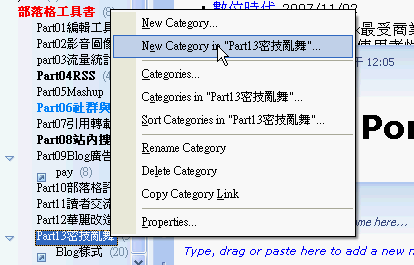
- 可以設定自動將擁有某些關鍵字的筆記加入某個分類資料夾。在某個分類上按滑鼠右鍵,進入【Properties】,切換到﹝Filter﹞標籤,點選最上方的「That...」連結,這裡可以設定非常多種的自動過濾規則,以我最常用的關鍵字過濾來舉例,選擇【Contain Spacific keyword】,然後輸入想要篩選的關鍵字,可以用空格隔開來同時輸入多個關鍵字,那麼擁有其中某個關鍵字的筆記就會被加入這個自動過濾的資料夾中。當我在進行某個新專案時,便可以在長久以來建立的好幾百條筆記中,快速的利用關鍵字過濾來建立一個針對該專案的參考資料分類。
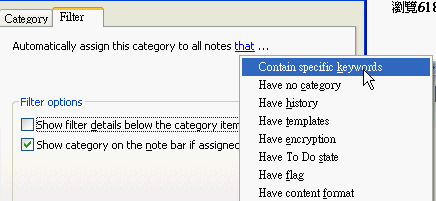
- 剛安裝完成的EverNote,會先幫你預設了幾個擁有自動過濾規則的分類資料夾,它們都存放在「Auto Categories」這個根目錄中。像是「Deleted Notes」,就像資源回收桶一樣,凡是被刪除的筆記都會保留在這個分類中;而「Uncategories」中則彙整了還沒有歸屬到某個分類的「流浪」筆記,讓你可以方便的為這些筆記找到它們應該存放的「家」。
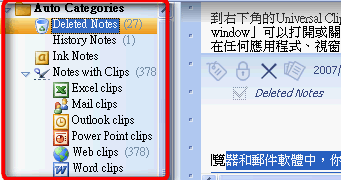
- 觀看分類時如果想要同時瀏覽底下所有子分類的內容,只要用滑鼠雙擊分類資料夾,便會自動選擇其下的所有子分類,並在中央列表中顯示母分類與所有子分類的內容。
筆記資料的移動、備份:
- 基本上EverNote所有的筆記檔案都是儲存在「My DucumentsMy EverNote FilesDataBases」當中,所以我自己是利用另外一個同步軟體Allway Sync來直接備份、移動其資料檔到其它的電腦上。你也可以利用EverNote自己的備份、還原功能,到【File】→【Backup/Restore】便可以進行相關操作,透過這個功能可以稍微彌補免費版的EverNote沒有自動同步的缺憾。
- EverNote可以將你電腦中的數據資料連結到它的筆記中,另外你也可以反向操作,將EverNote的筆記連結到像Word之類的文件當中,選擇一則筆記在工具列上按右鍵,點選【Copy Note Link】,就可以將超連結內容貼入其他文件當中,如此一來你就可以在Word等軟體裡註記、開啟EverNote的筆記資料。
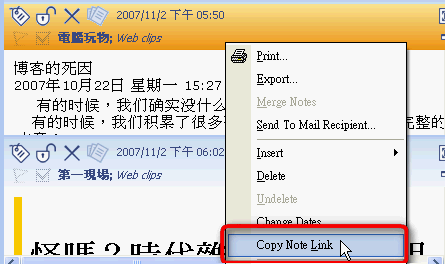
- 或者你可以在某一則筆記的工具列上點滑鼠右鍵,在功能表中選擇【Export】,這樣會將該則筆記匯出為一個ENX檔案,方便你與其他EverNote使用者分享一則筆記、通訊錄或代辦事項列表。
心得後記:
整體來說這是一款很優秀的筆記資料管理軟體,尤其在剪貼資料的收集、管理、搜索上有它非常獨到之處,可以節省我們許多的工作時間,並且為我們保留一個可以隨時取用的資料庫。這不是我唯一會使用的筆記軟體,但是確實在大量資料的蒐集歸類作業上,我目前非常的依賴EverNote。另外最後補充一點小小的使用心得,因為一般在擷取網頁資料時,常常會伴隨大量的圖片,太多不必要的圖片就會增加EverNote資料檔不必要的體積,所以我自己會使用AardVark這個Firefox擴充套件來幫我刪除網頁裡不必要的東西後,才進行EverNote的擷取作業。



 [轉貼]優化工作!EverNote 數位筆記本活用技巧圖文教學
[轉貼]優化工作!EverNote 數位筆記本活用技巧圖文教學